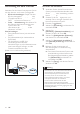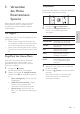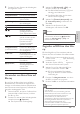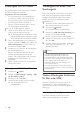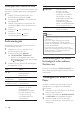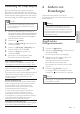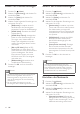User manual
10
Einrichten des Netzwerks
1 Verbinden Sie das Home Entertainment-
System mit einem Breitbandmodem oder
einem Router (siehe ‘Verbindung mit dem
Internet’ auf Seite 10).
2 Schalten Sie Ihr Fernsehgerät ein, und
wechseln Sie zur richtigen Quelle für das
Home Entertainment-System.
3 Drücken Sie (Home).
4 Wählen Sie [Einrichtung], und drücken Sie
anschließend OK.
5 Wählen Sie
[Netzwerk] >[Netzwerkinstallation], und
drücken Sie dann die Taste OK.
6 Wählen Sie [Kabelgebunden (Ethernet)]
und drücken Sie anschließend OK.
7 Wählen Sie [Automatisch (empfohlen)]
oder [Manuell (erweitert)], und drücken Sie
dann OK.
8 Befolgen Sie die Anweisungen auf
dem Fernsehgerät, um die Einrichtung
abzuschließen.
» Das Home Entertainment-System stellt
eine Verbindung mit dem Internet her.
Bei fehlgeschlagener Verbindung wählen
Sie [Wiederholen], und drücken Sie
anschließend auf OK.
9 Wählen Sie [Fertig], und drücken Sie zum
Verlassen auf OK.
Achtung
• Machen Sie sich mit dem Netzwerk-Router,
der Software des Medienservers sowie
den Grundprinzipien von Netzwerken
vertraut, bevor Sie versuchen, das
Home Entertainment-System mit einem
Computernetzwerk zu verbinden.
Lesen Sie falls erforderlich die den
Netzwerkkomponenten beiliegenden
Dokumentationen. Philips übernimmt keinerlei
Verantwortung für verloren gegangene oder
beschädigte Daten.
Verbindung mit dem Internet
Verbinden Sie das Home Entertainment-System
mit dem Internet, und nutzen Sie Folgendes:
• BD-Live-Anwendungen: Greifen Sie über
BD-Live-kompatible Blu-ray-Discs (siehe
‘Zugreifen auf BD-Live über Blu-ray’ auf
Seite 13) auf exklusive Dienste zu.
• Software-Aktualisierung: Aktualisieren Sie
die Software des Home Entertainment-
Systems über das Netzwerk (siehe
‘Aktualisieren der Software über das
Netzwerk’ auf Seite 21).
Was Sie benötigen:
• Einen Netzwerk-Router (mit aktiviertem
DHCP)
• Ein Netzwerkkabel (ein herkömmliches
RJ45-Kabel)
• Für die Nutzung von BD-Live-
Anwendungen und Software-
Aktualisierungen muss Ihr Netzwerkrouter
über Internetzugriff verfügen, und die
Firewall muss deaktiviert sein.
(Kabel nicht im Lieferumfang enthalten)
LAN
www
DE